Pievienojiet vai noņemiet bibliotēku no navigācijas rūts operētājsistēmā Windows 10
Bibliotēkas ir īpaša Windows mape, kas ieviesta operētājsistēmā Windows 7. Tas ļauj jums izveidot bibliotēkas - īpašas mapes, kurās var apkopot failus no vairākām dažādām mapēm un parādīt tos vienā, vienotā skatā. Bibliotēka ir indeksēta atrašanās vieta, kas nozīmē, ka Windows meklēšana bibliotēkā tiks pabeigta ātrāk nekā parastā neindeksētā mapē. Operētājsistēmā Windows 7, atverot pārlūkprogrammu Explorer, izmantojot peli, tika atvērta mape Bibliotēkas. Šajā rakstā mēs redzēsim, kā pievienot vai noņemt bibliotēku no Windows File Explorer navigācijas rūts.
Reklāma
Pēc noklusējuma operētājsistēmai Windows 10 ir šādas bibliotēkas:
- Dokumenti
- Mūzika
- Bildes
- Videoklipi
- Kameras rullis
- Saglabātie attēli

Piezīme. Ja mape Bibliotēkas nav redzama pārlūkprogrammā File Explorer, skatiet rakstu:
Iespējojiet bibliotēkas pārlūkprogrammas Windows 10 navigācijas rūtī File Explorer
Pēc noklusējuma navigācijas rūtī ir piespraustas šādas bibliotēkas:
- Dokumenti
- Mūzika
- Bildes
- Videoklipi

Varat paslēpt bibliotēku navigācijas rūtī vai pievienot tur jaunu bibliotēku. Piemēram, ja esat izveidojis pielāgotu bibliotēku, iespējams, vēlēsities to padarīt redzamu programmas File Explorer kreisajā pusē.
Pievienojiet bibliotēku Windows 10 navigācijas rūtī
Ir trīs metodes, kā pievienot bibliotēku navigācijas rūtī. Pārskatīsim tos.
Izmantojot kontekstizvēlni
- Atveriet šo datoru programmā File Explorer.
- Kreisajā pusē noklikšķiniet uz Bibliotēkas, lai atvērtu mapi.
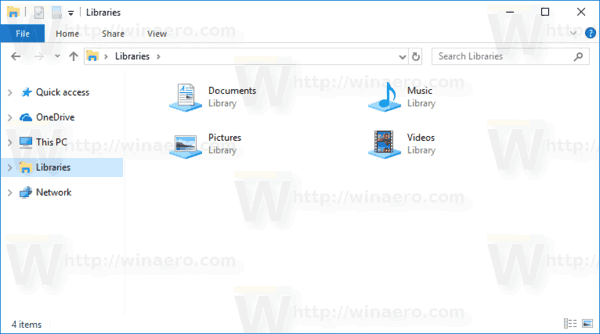
- Ar peles labo pogu noklikšķiniet uz bibliotēkas, kuru vēlaties pievienot navigācijas rūtī, un noklikšķiniet uz Rādīt navigācijas rūtī.
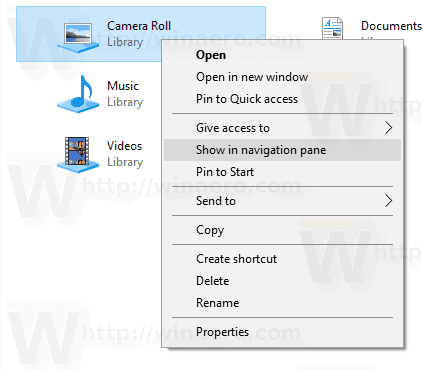
Izmantojot lenti
- Mapē Bibliotēkas atlasiet vajadzīgo bibliotēku.
- Lentē atveriet cilni Pārvaldīt, kas tiks parādīta zem Bibliotēkas rīki.

- Noklikšķiniet uz Rādīt navigācijas rūtī pogu.
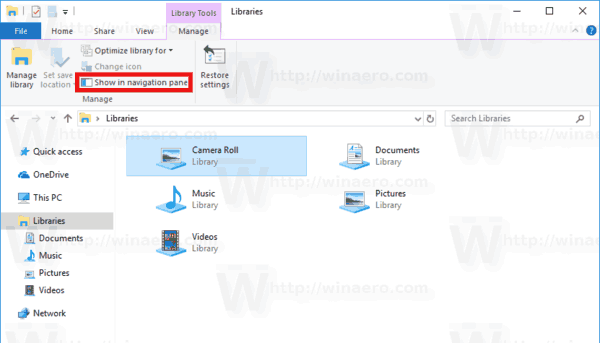
Izmantojot bibliotēkas rekvizītu dialoglodziņu
- Ar peles labo pogu noklikšķiniet uz bibliotēkas un konteksta izvēlnē atlasiet "Properties". Padoms. Varat ātrāk atvērt bibliotēkas, faila vai mapes rekvizītus, veicot dubultklikšķi uz tā, turot nospiestu taustiņu ALT. Skat Kā ātri atvērt faila vai mapes rekvizītus programmā Windows File Explorer.
- Sadaļā Rekvizīti pārbaudiet Parādīts navigācijas rūtī kaste.

Neatkarīgi no izmantotās metodes bibliotēka tiks parādīta navigācijas rūtī.
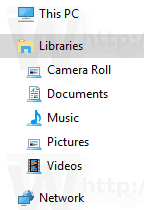
Noņemiet bibliotēku no navigācijas rūts
Lai noņemtu bibliotēku no navigācijas rūts operētājsistēmā Windows 10, varat izmantot kādu no tālāk norādītajām metodēm.
- Ar peles labo pogu noklikšķiniet uz vajadzīgās bibliotēkas navigācijas rūtī un atlasiet Nerādīt navigācijas rūtī konteksta izvēlnē.

- Ar peles labo pogu noklikšķiniet uz bibliotēkas mapē Bibliotēkas un atlasiet Nerādīt navigācijas rūtī konteksta izvēlnē.
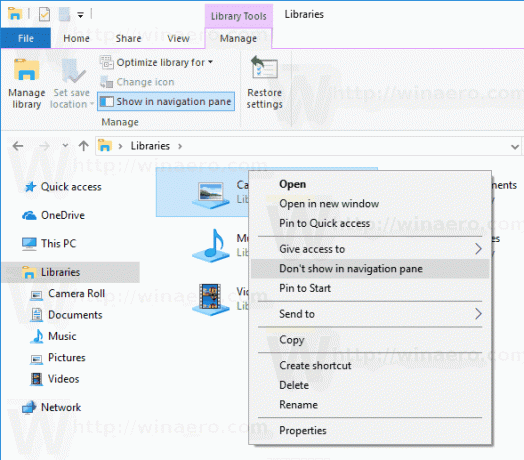
- Noņemiet atzīmi no izvēles rūtiņas Parādīts navigācijas rūtī logā bibliotēkas rekvizītu dialoglodziņā.
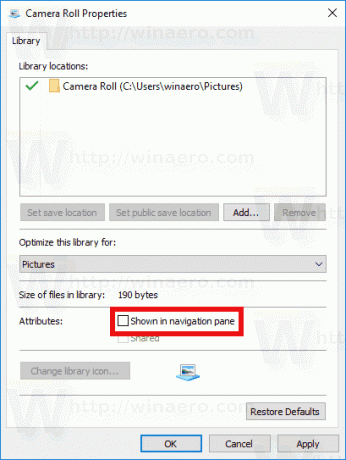
- Noklikšķiniet uz Rādīt navigācijas rūtī pogu lentē.
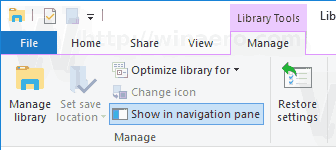
Tu esi pabeidzis.
Interesējošie raksti:
- Mainiet noklusējuma bibliotēku ikonas operētājsistēmā Windows 10
- Kā pievienot bibliotēkas ātrajai piekļuvei operētājsistēmā Windows 10
- Kā pievienot bibliotēku darbvirsmas ikonu operētājsistēmā Windows 10
- Kā pārvietot bibliotēkas virs šī datora operētājsistēmā Windows 10
- Padariet pārlūkprogrammu Explorer atvērtu bibliotēkas, nevis ātro piekļuvi operētājsistēmā Windows 10
- Iestatiet noklusējuma saglabāšanas vietu bibliotēkai operētājsistēmā Windows 10
- Kā pārkārtot mapes bibliotēkā operētājsistēmā Windows 10
Varat pievienot vai noņemt šādas bibliotēkas kontekstizvēlnes:
- Noņemiet Iekļaut no bibliotēkas konteksta izvēlnes operētājsistēmā Windows 10
- Pievienojiet maiņas ikonu bibliotēkas konteksta izvēlnei operētājsistēmā Windows 10
- Pievienojiet Optimizēt bibliotēku operētājsistēmas Windows 10 konteksta izvēlnei
- Pievienojiet Iestatīt saglabāšanas vietu Windows 10 bibliotēkas konteksta izvēlnei
Tieši tā.
